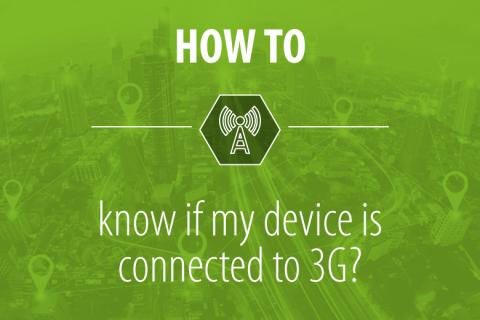Wie weiß ich, ob mein Gerät mit 3G verbunden ist? Einfache Schritte, um eine 3G-Verbindung herzustellen
Bei ZKTeco Europe begeistern wir uns für die Art und Weise, wie unsere Software und Geräte sich miteinander verbinden. In diesem Artikel erläutern wir die Vorgehensweise, wenn Sie Probleme bei der Herstellung einer 3G-Verbindung mit Ihrem brandneuen Gerät von ZKTeco haben.
Wenn Sie Ihr Gerät mit einem mobilen Netzwerk verbinden möchten, befolgen Sie bitte die nachstehenden Anweisungen, um diese Funktion bei Ihren Systemen nutzen zu können.
Prüfen Sie bitte auch:
- Ob Ihre Geräte 3G unterstützen (beispielsweise unser iClock 680).
- Ob Ihr ISP (Internet-Dienstanbieter) die Anpassung der Kommunikationseinstellungen unterstützt.
- Stellen Sie sicher, dass Sie über eine Internetverbindung verfügen, bevor Sie diese Schritte durchführen.
3G-Einstellungen und Überprüfungen
1. Prüfen Sie die SIM-Anforderungen
- Prüfen Sie, ob der PIN-Code auf Ihrer SIM-Karte deaktiviert ist. Sollte er nicht deaktiviert sein, kann keine Geräte-Kommunikation aufgebaut werden. (Wenden Sie sich an Ihren ISP für weitere Hilfe).
- Stellen Sie sicher, dass die 3G-Verbindung aktiviert ist.
- Prüfen Sie mit Ihrem ISP, ob ihre SIM-Karte über eine statische oder dynamische IP-Adresse verfügt. Wir empfehlen die Verwendung einer statischen IP-Adresse, wenn Sie eine Software-Verbindung herstellen möchten.
2. APN-Einstellungen prüfen
Bevor Sie die APN-Einstellungen eingeben, prüfen Sie, dass auf Ihrem Gerät die mobilen Datennetze aktiviert sind. Nun müssen Sie die APN-Einstellungen prüfen und die von Ihrem ISP bereitgestellten Angaben eingeben (wenden Sie sich an Ihren ISP für weitere Hilfe). Geräte von ZKTeco Europe funktionieren mit den meisten Internetdienstanbietern (Vodafone, Orange, Jazztel usw.), aber wir bieten keinen direkten Support mit Netzanbietern. Normalerweise sind APN-Einstellungen öffentlich und können problemlos auf der Website Ihres ISPs eingesehen werden.
Beachten Sie bitte, dass bei Eingabe falscher APN-Einstellungen Ihr Gerät keine Verbindung herstellen kann.
3. Prüfen Sie das 3G-Sysmbol
Bei einer vorhandenen Verbindung erscheint ein Symbol auf der Standby-Anzeige Ihrer Geräte. Dies bedeutet, dass Ihr Gerät über eine 3G-Verbindung verfügt und nun ohne Netzwerkkabel kommunizieren kann, sofern Sie sich mit der Software verbinden möchten.
4. Stellen Sie die Hardware-Verbindung her
- Prüfen Sie die IP-Adresse im Menü Ihres Geräts. (Diese IP-Adresse wird von Ihrem ISP beigestellt).
- Stellen Sie sicher, dass Ihr Computer über eine Internetverbindung verfügt und die IP-Adresse Ihres Geräts erkennt. Sie können einen Ping durchführen, um zu bestätigen, dass Ihr Gerät erkannt wird.
Bei einer korrekten Verbindung Ihres Geräts müssen Sie normalerweise keine Einstellungen ändern. Bei Vorkommnissen oder Verbindungsproblemen führen Sie die oben aufgeführten Schritte erneut durch und stellen Sie sicher, dass die APN-Einstellungen korrekt sind.
Sollte das Problem weiterhin bestehen, prüfen Sie bitte mit Ihrem ISP, ob ein Firewall oder eine Antivirus-Regel besteht, die die 3G-Verbindung beeinträchtigt.
Wir hoffen, die in diesem Artikel bereitgestellte Information ist informativ und nützlich. Sollten Sie trotzdem weitere Unterstützung benötigen, klicken Sie bitte auf nachstehenden Link, um Kontakt mit uns aufzunehmen:
Möchten Sie unsere neuesten Lösungen für Zeitmanagement, Zugangskontrolle und Software per E-Mail erhalten?
Abonnieren Sie jetzt den Newsletter von ZKTeco Europe!
Nachstehende Artikel können Sie ebenfalls interessieren:
- ZKTeco New KR613 & KR310 Wiegand Lesegeräte mit Doppelfrequenz
- Software-Upgrade ZKBioAccess: Machen Sie den Sprung
- Wir haben Enhanced Visible Light Facial Recognition (Verbesserte Gesichtserkennung bei sichtbarem Licht) mithilfe von Deep Learning eingeführt!
- Schulungsseminare für Videoüberwachung und Sicherheitslösungen im ZKTeco Europe Experience Center.
- Fordern Sie eine Schulung im ZKTeco Europe Experience Center in Madrid an.